Mein Drive-Speicher ist voll
Dieser Artikel wurde für Beta-User aktualisiert. Die neue Version für Beta-User finden Sie weiter unten.
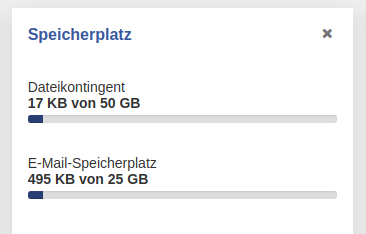
Die Kachel "Speicherplatz auf der Startseite Ihres mailbox.org Office informiert sie standardmäßig immer bei der Anmeldung über den verfügbaren Speicherplatz sowohl in ihrem "E-Mail-Speicherplatz" als auch im "Dateikontingent". Nähern sich die Balken dem rechten Ende, bedeutet das: Ihr Speicher geht zur Neige, sie sollten Speicherplatz nachbuchen oder freimachen.
Unter "Einstellungen | mailbox.org | Vertrag und Tarif" können Sie sich jederzeit ein Bild davon machen, ob der gewählte Tarif noch der richtige für Ihre Bedürfnisse ist. Der einfachste Weg, einem Speicherplatzmangel zuvorzukommen, ist in einen Tarif zu wechseln, der mehr Mail- und Office-Speicherplatz bietet als der aktuelle Tarif.
Tarife
Die in diesem Artikel besprochenen Funktionen sind in allen Tarifen außer dem LIGHT-Tarif verfügbar.
Die unten beschriebenen Services gelten ausschließlich für folgende Tarife:
Alte Tarife:
- SecureMail
- MailXL – XXXL
- OfficeXL – XXXL
Neue Tarife:
- STANDARD
- PREMIUM
Drive-Speicher erweitern
Wenn Ihr Speicherplatz im Drive nicht ausreicht, können Sie diesen einfach und bequem aufstocken.
Die Kosten und Möglichkeiten unterscheiden sich je nach Tarif:
| Tarif | Kosten pro 5 GB zusätzlichem Drive-Speicher | Buchung möglich über |
|---|---|---|
| STANDARD | 0,40 € | Einstellungen → mailbox.org → Vertrag und Tarif → Cloud |
| PREMIUM | 0,20 € | Einstellungen → mailbox.org → Vertrag und Tarif → Cloud |
So buchen Sie zusätzlichen Speicherplatz:
- Loggen Sie sich in Ihren Account ein.
- Navigieren Sie zu:
Einstellungen → mailbox.org → Vertrag und Tarif - Unter Cloud sehen Sie die aktuelle Größe Ihres Drives.
- Klicken Sie auf das Plussymbol (+), um weiteren Speicher in 5 GB-Schritten hinzuzufügen.
- Bestätigen Sie mit Speichern – die Änderungen werden sofort wirksam.
Aufräumen und Platz schaffen
Vielleicht reicht es aber auch, Dateien auf Ihrem Drive zu löschen. Folgende Daten belegen Office-Speicherplatz in Ihrem Drive:
- Dateien (auch im Papierkorb!),
- ältere Versionen von Dateien (erreichbar über das Kontextmenü der Dateien) sowie
- Bilder und Anhänge in Kontakten, Kalendereinträgen und Aufgaben.
Bevor Sie ans Löschen gehen, sollten Sie unbedingt sicherstellen, dass Sie nur Daten löschen, die Sie sicher nicht mehr benötigen oder die sie in einem Backup gesichert haben und wieder herstellen können. Dann helfen die folgenden Schritte, wieder über etwas mehr Platz zu verfügen:
- Leeren Sie den Papierkorb im Drive.
- Löschen Sie Anhänge aus Kontakten, Kalendereinträgen und Aufgaben.
- Ersetzen Sie Fotos in Ihren Kontakten durch kleinformatige Fotos in niedrigerer Auflösung
- Löschen Sie nicht mehr benötigte Dateien und alte Versionen von diesen (siehe Anleitung unten)
- Bei Familien-/Teamaccounts sollten sie die anderen Benutzer Ihres Accounts, Ihrer Familie oder Ihres Teams informieren und gegebenenfalls ebenso zum Löschen auffordern.
Entfernen von nicht mehr benötigten Dateiversionen
Wählen Sie eine Datei im Drive aus und aktivieren Sie die Ansicht "Datei-Details" (Abbildung 1)
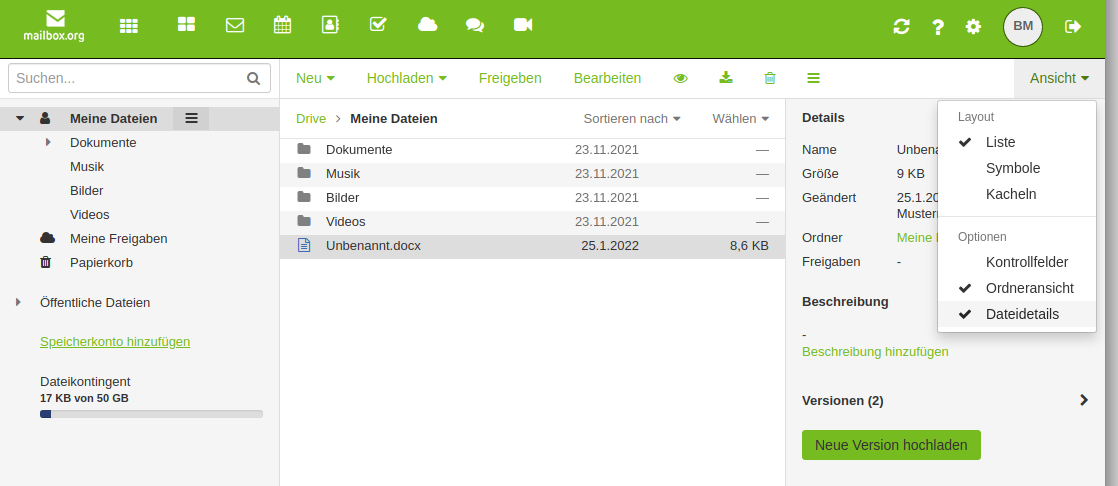
Abbildung 1: Klicken Sie im Menü "Ansicht" auf den Eintrag "Dateidetails", um sich ältere Versionen einer Datei anzeigen zu lassen.
mailbox.org Drive zeigt Ihnen nun im grau hinterlegten Bereich rechts weitere Details zur gewählten Datei an. Ganz unten in dieser Liste finden Sie die Information, wie viele Dateien welcher Größe sie als alte Versionen zur Wiederherstellung vorhalten (Abbildung 2).
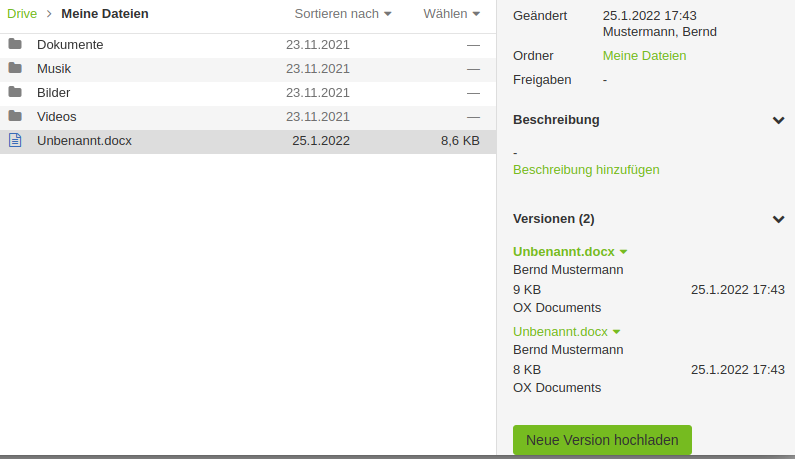
Abbildung 2: Die Seitenleiste bietet - eventuell müssen Sie ein wenig nach unten blättern – eine Liste alter Versionen der gewählten Datei.
Klicken Sie auf den kleinen grünen Pfeil neben dem Dateinamen, um das folgende Aufklapppmenü zu erhalten (Abbildung 3):
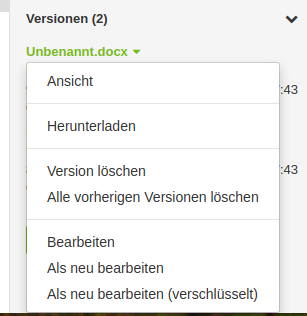
Abbildung 3: Der Eintrag "Version löschen" befindet sich im Aufklappmenü zu der gewählten Datei.
Wählen Sie hier den Eintrag "Version löschen" oder den Eintrag "Alle vorherigen Versionen löschen", wenn Sie sich sicher sind, dass Sie dadurch keine wertvollen Informationen verlieren. Wiederholen Sie diesen Schritt für alle großen Dateien.
Aktualisierter Beta Artikel
Die folgenden Abschnitte dieses Artikels wurden an die aktuelle Beta-Version angepasst. Bitte beachten Sie, dass sich Struktur und Benennung einzelner Menüs oder Funktionen von der bisherigen Version unterscheiden können.
Änderungen beim mailbox.org Drive
Beim mailbox.org Drive, gibt es zwischen der alten und neuen mailbox.org Suite wenig grundlegende Änderungen. Die technische Umsetzung erfolgt weiterhin in mehreren Schritten:
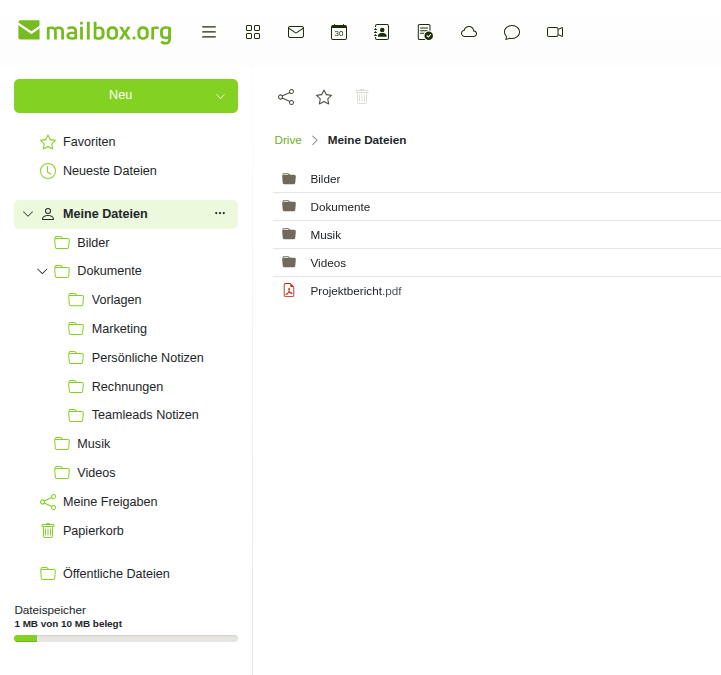
Abbildung 1: Übersicht Drive-Speicher.
- Klicken Sie auf den Bereich Drive über die Schnellzugriffleiste (Cloud-Symbol)
- Navigieren Sie zum Dateispeicher.
- Der Dateispeicher wird Ihnen automatisch und dauerhaft angezeigt
Hinweis: Unter dem Menüpunkt Alle Einstellungen | Vertrag | Zusätzlichen Speicher buchen haben Sie jederzeit die Möglichkeit, zusätzlichen Drive-Speicher zu Ihrem bestehenden Tarif dazu zu buchen.
Entfernen von nicht mehr benötigten Dateiversionen
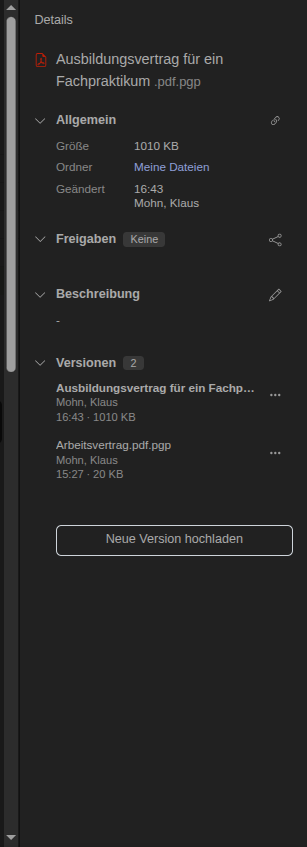
Abbildung 2: Detailansicht von Dokumenten im Drive "versioniert"
Unterschiede mailbox.org Suite nach dem Update
- Die Benutzeroberfläche in der neuen mailbox.org Suite ist modernisiert und optisch überarbeitet.
- Der Ablauf um den Drive-Speicher zu erweitern ist jedoch technisch identisch.
- Es gibt minimale Pfadänderungen im Zusammenhang mit dem Drive-Speicher
Pfad: | Alle Einstellungen | Vertrag | Zusätzlichen Speicher buchen